Kali ini kita akan belajar tentang connection tracking dan connection state di mikrotik.
Connection tracking merupakan fitur pada mikrotik yang berfungsi untuk melhat informasi koneksi yang melewati router seperti source dan destination ip address dan port yang sedang digunakan, status koneksi, tipe protocol, dll.
Sedangkan Connection state merupakan status koneksi yang sedang terjadi saat ini, ada 4 connection state pada connection tracking mikrotik yaitu :
Pada mikrotik kalian dapat melihat connection state pada bagian IP > Firewall > Connection pada bagian kolom TCP State
Berikut adalah gambaran tentang connection state dari sebuah koneksi, dimana terdapat berbagai kondisi dalam sebuah koneksi seperti established, new, related ataupun invalid
Untuk mengurangi kinerja router kita akibat terlalu banyak connection state invalid, maka biasanya akan dibuat rule firewall untuk memfilter connection state pada bagian firewall filter paling atas, umumnya rule tersebut seperti berikut ini :
Untuk membuat rule tersebut langkah-langkahnya adalah sebagai berikut :
Connection state invalid
Masuk ke IP > Firewall > Filter rules, kemudian add new rule
Tab General
Tab Action
- Established : Paket adalah bagian dari sebuah koneksi yang telah dikenali
- New : Paket memulai sebuah koneksi baru atau paket milik koneksi yang belum dikenal secara dua arah
- Related : Paket memulai sebuah koneksi baru namun paket telah terkait dengan koneksi yang sudah ada seperti transfer data FTP atau pesan error ICMP
- Invalid : Paket bukan milik koneksi yang sudah diketahui dan pada saat yang sama tidak membuka koneksi baru yang valid.
Pada mikrotik kalian dapat melihat connection state pada bagian IP > Firewall > Connection pada bagian kolom TCP State
Berikut adalah gambaran tentang connection state dari sebuah koneksi, dimana terdapat berbagai kondisi dalam sebuah koneksi seperti established, new, related ataupun invalid
Untuk mengurangi kinerja router kita akibat terlalu banyak connection state invalid, maka biasanya akan dibuat rule firewall untuk memfilter connection state pada bagian firewall filter paling atas, umumnya rule tersebut seperti berikut ini :
- Connection state invalid ⇒ Drop
- Connection state established ⇒ Accept
- Connection state related ⇒ Accept
- Connection state new ⇒ Passthrough (diproses ke rule berikutnya)
Untuk membuat rule tersebut langkah-langkahnya adalah sebagai berikut :
Connection state invalid
Masuk ke IP > Firewall > Filter rules, kemudian add new rule
Tab General
- Chain : Forward (trafic yang melewati router)
- Connection state : invalid
Tab Action
- Action : drop
Connection state established dan related
Masuk ke menu IP > Firewall > Filter rules kemudian add new rule
Tab General
- Chain : Forward (trafic yang melewati router)
- Connection state : established dan related (centang keduanya)
Tab Action
- Action : accept
Connection state new
Masuk ke menu IP > Firewall > Filter rules kemudian add new rule
Tab General
- Chain : Forward (trafic yang melewati router)
- Connection state : new
Tab Action
- Action :passtrough (menuju ke rule berikutnya)
Berikut adalah tampilan list rule yang telah dibuat
Nah itu dia tadi materi seputar connection tracking dan connection state, sekian yang dapat saya sampaikan, kurang lebihnya mohon maaf. Apabila ada yang ingin ditanyakan kalian dapat bertanya melalui kolom komentar dibawah ini, semoga artikel kali ini bermanfaat. Terimakasih.
Wassalamu'alaikum wr.wb

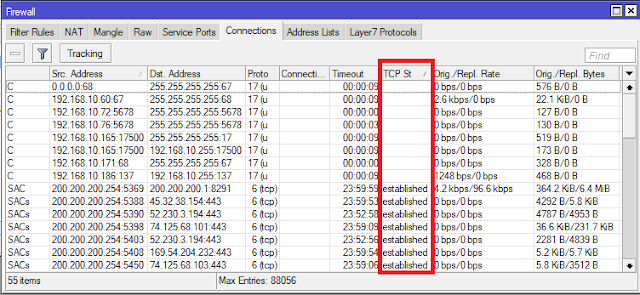


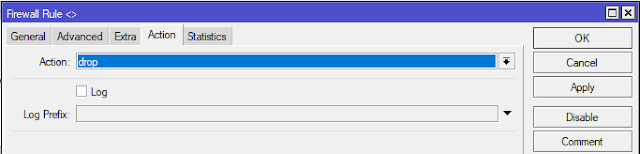













Tidak ada komentar:
Posting Komentar